WPS Excel 多列数据合并秘籍,一步到位的方法指南
在日常办公中,我们经常会遇到需要将 WPS Excel 中的多列数据合并为一列的情况,掌握正确的方法,能够大大提高我们的工作效率,下面就为您详细介绍将多列数据合并在一列的实用教程。
中心句:WPS Excel 中多列数据合并有其必要性和实用性。
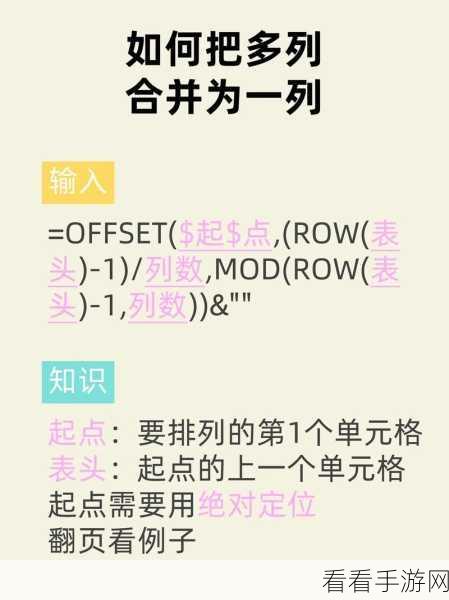
要实现多列数据合并为一列,我们可以采用以下几种方法,第一种方法是使用函数 CONCATENATE ,这个函数可以将多个文本字符串连接成一个文本字符串,假设我们要合并 A1、B1 和 C1 单元格中的数据,可以在目标单元格中输入“=CONCATENATE(A1,B1,C1)”,然后按下回车键,就能得到合并后的结果。
中心句:使用函数 CONCATENATE 是实现多列数据合并的方法之一。
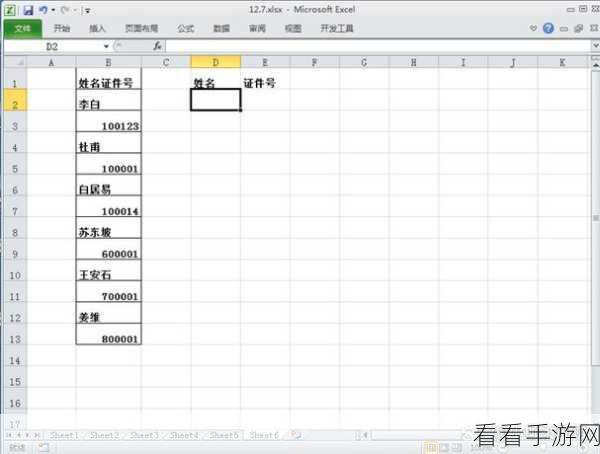
第二种方法是利用“&”符号,同样假设要合并 A1、B1 和 C1 单元格的数据,在目标单元格输入“=A1&B1&C1”,也能实现数据的合并,这种方法相对简单直接,容易理解和操作。
中心句:利用“&”符号进行多列数据合并简单直接。
WPS Excel 还提供了“合并单元格”的功能,但需要注意的是,直接使用合并单元格功能可能会导致部分数据丢失,所以在使用前要确保数据的处理方式符合您的需求。
中心句:WPS Excel 的合并单元格功能使用时需谨慎,以防数据丢失。
在实际操作中,您可以根据数据的特点和具体需求,选择最适合您的方法,多进行尝试和练习,相信您很快就能熟练掌握 WPS Excel 中多列数据合并的技巧,让工作更加高效便捷。
攻略内容参考自 WPS Excel 官方帮助文档及相关办公软件使用经验。
